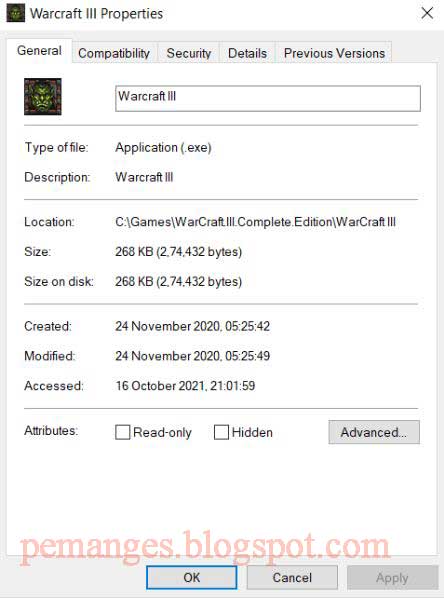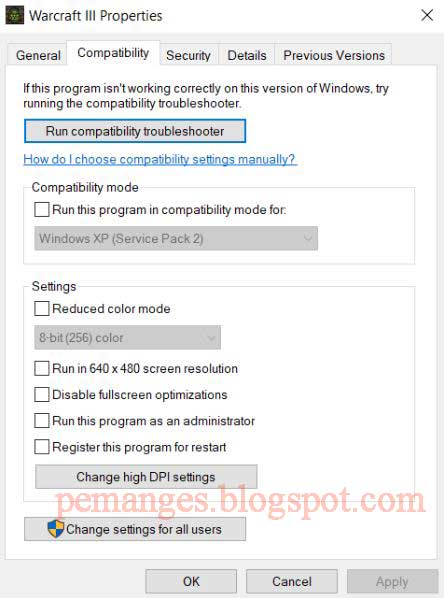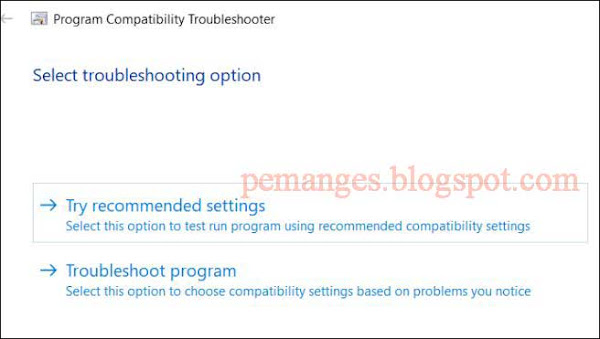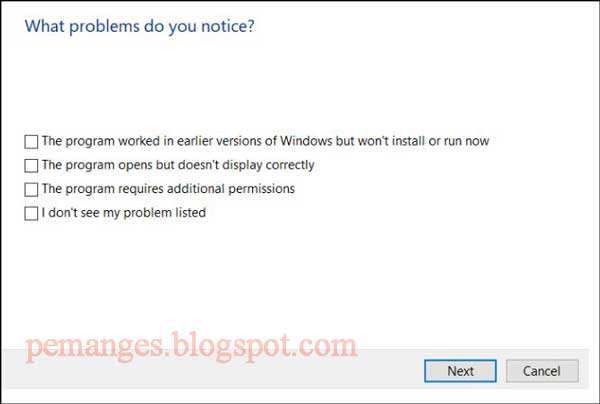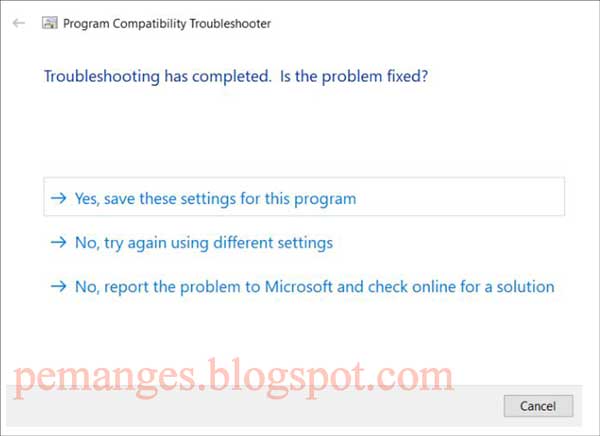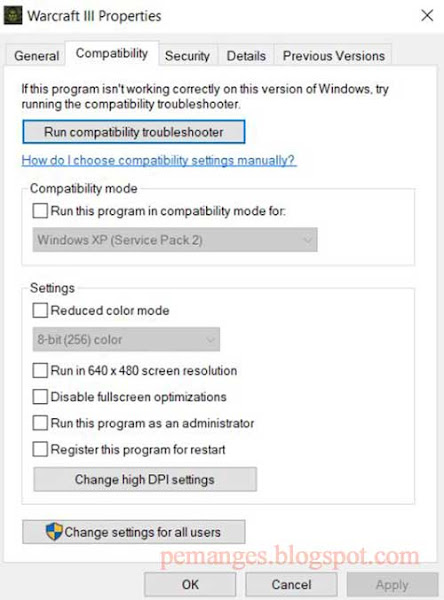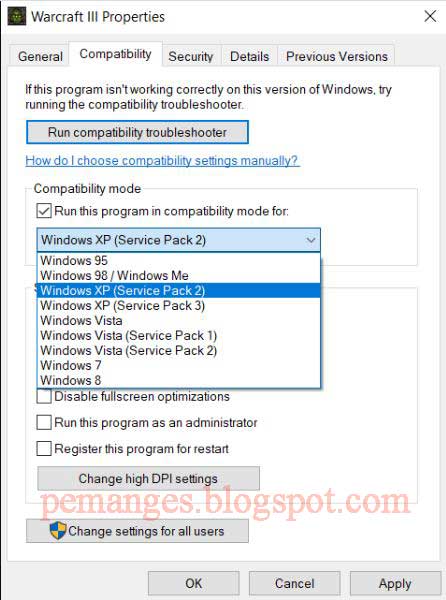Sebagaimana system operasi lainnya, Microsoft Windows juga terus diperbaharui ke versi yang lebih baru. Hal ini tentu membuat program-program yang sudah lama semakin tergerus karena sudah tidak kompatibel dengan Sistem Operasi Windows 10 dan 11 yang semakin up to date.
Aplikasi dan game yang awalnya bisa dijalankan dengan sempurna pada Windows XP atau Windows 7 kini tidak lagi bisa dijalankan pada Windows 11, meskipun hardware yang digunakan sebenarnya masih powerful. Beberapa aplikasi mungkin masih bisa dijalankan namun terkadang mengalami masalah pada bagian visual, menampilkan warna aneh atau bahkan terjadi trouble.
Untungnya, Anda tidak harus mendowngrade versi komputer menjadi lebih rendah hanya untuk memainkan game lama. Berkat fitur “Compatibility Mode” pada Windows, Anda masih dapat menjalankan program atau aplikai lama dengan pengaturan yang sesuai, menyesuaikan dengan kinerja Windows pada versi sebelumnya. Nah postingan kali ini, admin akan bahas langkah-langkah untuk menjalankan program lama pada Windows 10 dan 11.
Apa itu Compatibility Mode?
Mengapa program atau aplikasi lama tidak dapat berfungsi di Windows versi terbaru, itu dikarenakan arsitektur yang mendasarinya telah berubah. Sistem operasi baru mengelola memori dengan cara yang berbeda, menampilkan lebih banyak pilihan warna, dan bahkan mungkin mengubah kode Input dan Ouput pada system.
Untuk dapat menggunakan perangkat lunak lama supaya bisa berjalan normal pada Windows terbaru, Microsoft Windows memperkenalkan feature “Compatibility Mode”. Dengan feature ini, dimungkinkan untuk meniru lingkungan yang disediakan oleh Windows versi lama, sehingga aplikasi atau bahkan game lama dapat berfungsi secara normal.
Namun, perlu diingat bahwa fitur ini tidaklah sesempurna dari versi lama yang asli, melainkan ini adalah lingkungan yang mendekati versi sebelumnya. Masih ada kemungkinan beberapa program tidak berfungsi dengan baik meskipun dalam “compatibility mode”, namun hal semacam itu jarang terjadi.
Menjalankan Program atau aplikasi lama di Windows 11 dan 10 dengan Compatibility Mode
Fitur Compatibility Mode pada Windows 10 dan 11 itu tidak jauh berbeda. Perbedaan yang paling mencolok di Windows 11 adalah tampilan baru pada menu klik kanan saja. Supaya tidak penasaran, mari kita sama-sama cari tahu cara menerapkan Compatibility Mode pada aplikasi lama Anda di kedua versi Windows tersebut.
- Untuk mengaktifkan Compatibility mode pada Aplikasi, lakukan klik kanan pada file executable aplikasi yang bersangkutan kemudian pilih Properties
- Pada Windows 11, menu drop-down ini akan kelihatan agak berbeda, akan tetapi masih memiliki opsi Properties yang dapat Anda pilih.
- Pada jendela properties akan menampilkan informasi terkait aplikasi tersebut, bersama dengan tab lainnya dengan pengaturan sendiri. Klik pada Tab Compatibility.
- Pada tab ini, anda mendapat dua opsi. Anda bisa menjalankan compatibility troubleshooter atau setting mode secara manual. Gunakan mode manual, tapi tidak ada salahnya juga jika sewaktu-waktu anda ingin mencoba mode troubleshooter juga.
Menjalankan aplikasi lama dengan mode Program Compatibility Troubleshooter
- Setelah Program Compatibility Troubleshooter dibuka, anda akan disuguhkan dengan dua pilihan lagi. Anda bisa menggunakan Try recommended settings atau Troubleshoot program. Jika pada pilihan pertama program tidak berjalan dengan baik, gunakan pilihan kedua untuk menemukan permasalahannya.
- Troubleshooter akan meminta anda untuk memilih masalah apa yang sedang dialami saat menajalankan aplikasi. Berdasarkan infromasi ini, Windows akan memilih pengaturan compatibility aplikasi yang sesuai dengan anda
- Anda bisa mencoba pengaturan baru sebelum benar-benar mengaplikasikannya pada aplikasi dengan memilih tombol Test the program. Setelah keluar dari aplikasi, pilih tombol Next.
- Jika program berjalan dengan baik, pilih Yes, these settings for this program. Namun jika sebaliknya, anda bisa memilih No, try again using different settings untuk mencoba menjalankan aplikasi dengan pengaturan lain. Selanjutnya pilih Cancel Jika ingin menutup troubleshooter tanpa menyimpan pengaturannya.
Menjalankan aplikasi lama dengan mode Set Manually
- Menggunakan compatibility mode secara manual sebenarnya tidaklah terlalu merpotkan dibanding menggunakan mode troubleshooter. Berikan tanda centang pada Run this program in compatibility mode for kemudian pilih system operasi yang sesuai pada list tersebut. Jika Anda tidak tahu Windows versi berapa yang bisa berjalan dengan baik. Coba jalankan mulai dari Windows 8 sampai dengan Windows 95 sampai menemukan Sistem operasi yang paling sesuai.
- Anda juga bisa mengaktifkan Reduced color mode atau Change high DPI settings jika anda mengalami masalah pada warna atau font. Pilih Apply setiap melakukan perubahan dan untuk mencoba program serta melihat hasilnya.
Biasanya, Anda tetap bisa menjalankan program lama dengan memilih salah satu compatibility mode. Namun jika tetap tidak bisa dijalankan, biasanya penyebabnya adalah ketidaksesuaian versi DirectX atau file DLL yang hilang.
Baca juga :- Cara Mengatasi Error IRQL_NOT_LESS_OR_EQUAL pada Windows
- Cara mudah memindahkan file dari Google Drive ke Dropbox secara langsung
- Cara melakukan tangkapan layar / screenshot pada Windows 10 dan Windows 11
Sudah bisakah anda menjalankan program atau aplikasi lama menggunakan Compatibility Mode pada Windows 11 dan 10?
Windows 10 dan 11 menyediakan pengaturan compatibility mode untuk masing-masing program. Dengan cara ini, anda bisa menjalankan aplikasi untuk versi yang lama dengan memilih mode yang tepat pada daftar pilihan.
Compatibility mode juga bisa digunakan untuk opsi warna lama atau untuk menurunkan pengaturan DPI yang berfungsi untuk menjalankan aplikasi lama yang tampilan visualnya kurang bagus. Ini juga sangat berguna untuk memainkan video game pada sistem modern.
Demikian artikel singkat tentang cara menjalankan Program atau Aplikasi Lama agar bisa berfungsi Normal pada Windows 10 dan 11. Selamat mencoba dan semoga ada manfaatnya bagi para pembaca sekalian